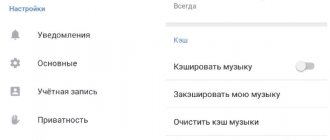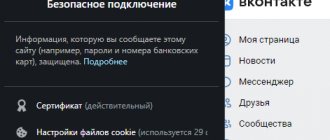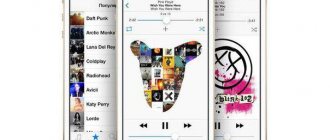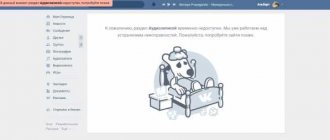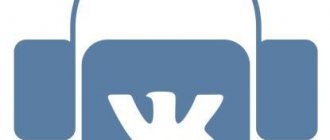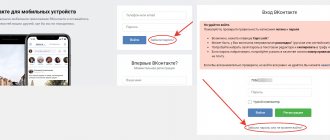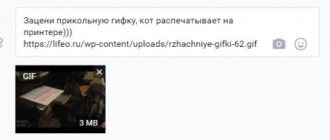С недавних пор многие их нас столкнулись с такой проблемой — музыка в ВКонтакте не играет при блокировке экрана на телефоне. Это характерно как для пользователей айфонов, так и смартфонов на Андроиде. Почему в ВК нельзя слушать музыку в фоновом режиме с выключенным экраном телефона? Что делать в этом случае?
Конечно, причины того, почему музыка Вконтакте останавливается не воспроизводится, могут быть разными, но чаще всего это происходит именно из-за примененных ограничений. Но я расскажу о самых распространенных причинах и способах их решения. Поэтому далее подробно рассмотрим, как слушать музыку в ВК без ограничений в фоновом режиме на Андроид!
Что делать, если выключается музыка при блокировке экрана на андроиде
Часто при прослушивании музыки на смартфоне в фоновом режиме можно столкнуться с тем, что аудио-треки перестают проигрываться через некоторое время. Не стоит расстраиваться из-за этого, скорее всего, дело в настройках самого устройства или приложения, через которое идет воспроизведение песен. Вот основные причины, по которым нельзя наслаждаться любимой музыкой при заблокированном экране смартфона:

Со смартфона можно прослушивать музыку из приложений и закаченную в память телефона
Включен режим энергосбережения
При его активации система не поддерживает работу всех приложений, исключая телефонные звонки и прием СМС-сообщений. Чтобы проверить так ли это, в настройках смартфона нужно перейти в раздел «Батарея» и найти пункт «Режим энергосбережения». Нажав на него, откроется меню этого режима. Нужно убедиться, что на нем стоит «Выкл.».
К сведению! Режим энергосбережения может включаться автоматически при низком уровне заряда батареи.
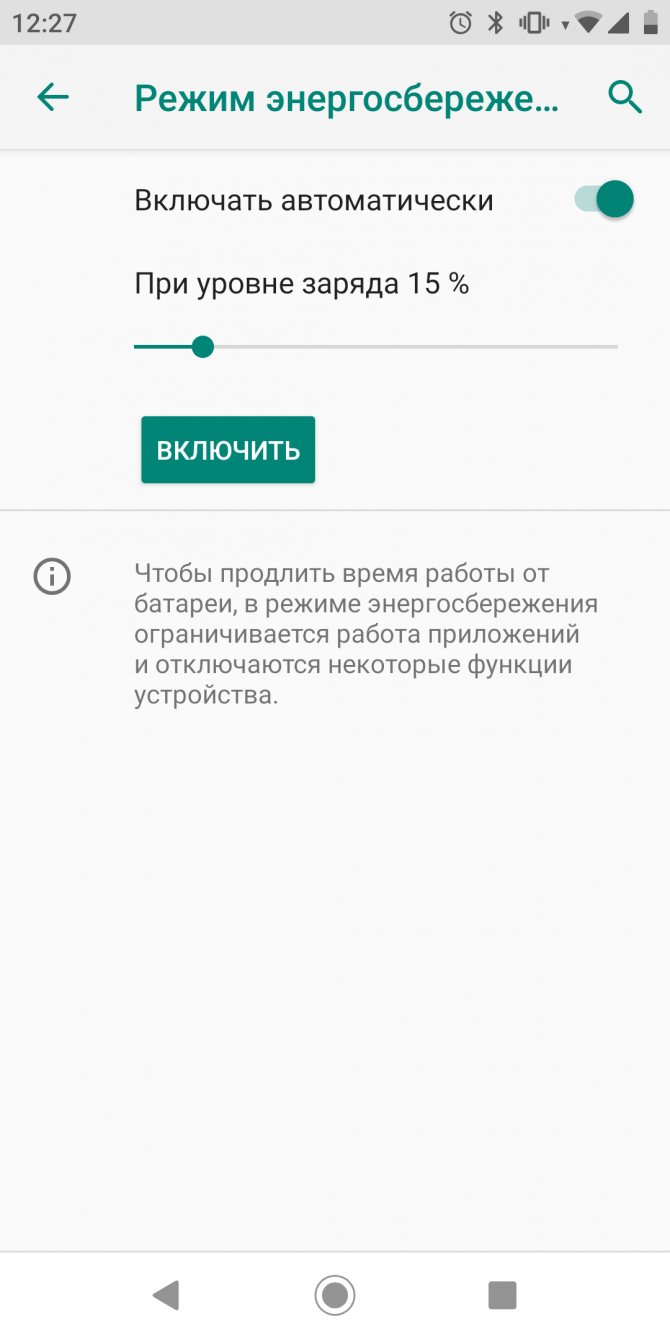
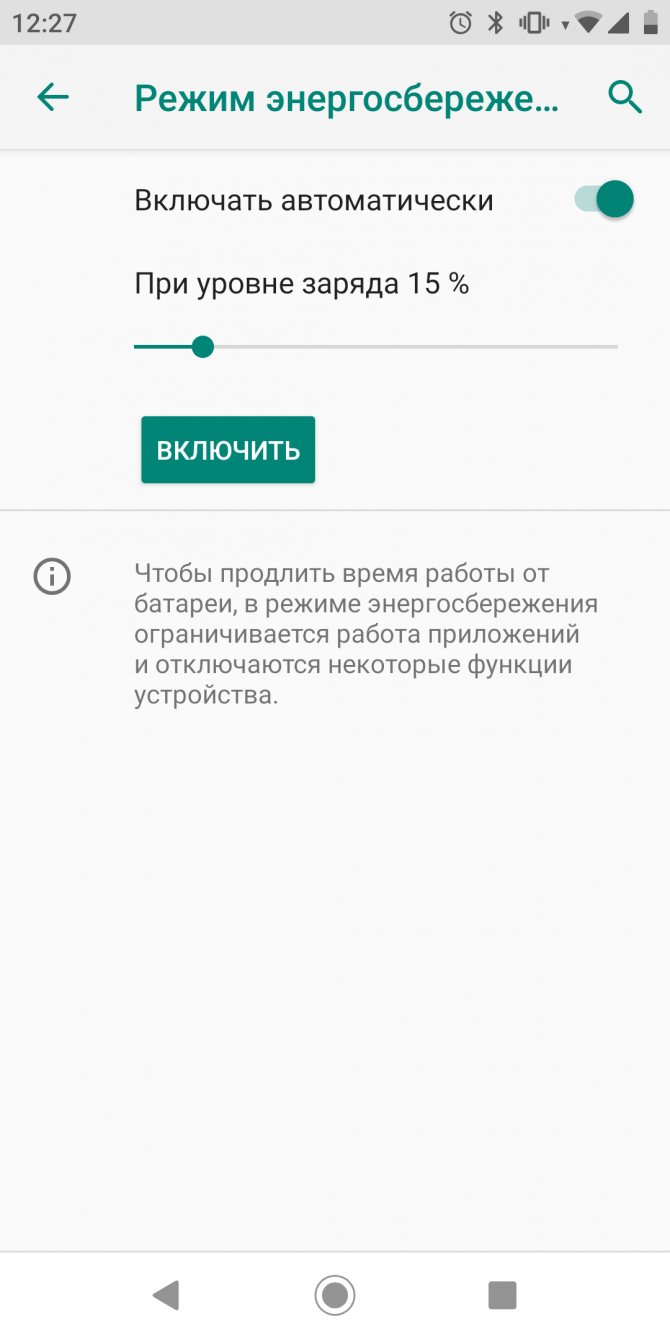
Режим энергосбережения на некоторых смартфонах включается автоматически
Ограничения разработчика
В «Параметрах разработчика» стоит ограничение на количество работающих одновременно приложений в фоновом режиме. Если этот пункт не отображается в разделе «Система», то его необходимо включить. Для этого:
- Открыть настройки телефона и прокрутить до пункта «Система».
- Найти в открывшемся меню раздел «О телефоне» и зайти в него.
- В самом конце списка будет отображена информация о номере сборки. Нажать на него несколько раз, система сама оповестит о том, что включен режим разработчика.
Ограничение приложения
Еще одной причиной того, что отключается музыка при блокировке экрана на андроид, может быть ограничение работы в фоновом режиме конкретного приложения. Чтобы проверить это, необходимо найти программу, через которую осуществляется прослушивание аудио, в списке приложений и зайти в ее настройки. Здесь находится пункт «Расход заряда батареи». Если нажать на него, то откроется меню настроек батареи для этого приложения. Нужно убедиться, что нет ограничений на его работу в фоновом режиме.
Ограничивающий режим
Нелишним будет проверить, не находится ли смартфон в режиме «Не беспокоить». Если он активен, то при блокировке экрана все приложения, в том числе «Яндекс.Музыка» и Google Play Music, также перестают работать. Отключается он в разделе «Звук» в настройках устройства.
Обратите внимание! Если музыка ставится на паузу, андроид блокирует экран, все это делает программа, через которую осуществляется прослушивание треков. В этом случае стоит покопаться в настройках используемого приложения.
Проверьте настройки звука
В разделе горячих клавиш нашего мобильного телефона мы найдем несколько режимов звука, которые могут вызывать звуковые сигналы входящих WhatsApp. Чтобы решить эту проблему, нам нужно просто сдвинуть панель уведомлений, и мы увидим все ярлыки нашего мобильного. В этом разделе мы видим кнопку, предназначенную для отключения мобильного телефона, которая, если мы ее активируем, не будет получать уведомления о WhatsApp или звонках.Эта панель быстрого доступа также дает нам возможность встретить не беспокоить режим , что предотвращает звонки на нашем мобильном телефоне только для некоторых уведомлений и в определенное время. Чтобы настроить режим «Не беспокоить» на нашем мобильном телефоне, мы должны войти в «Настройки»> «Звук»> «Не беспокоить», и у нас будет доступ к расписанию, отличному от уже отмеченного, или для изменения типа уведомлений, которые будут звучать на нашем мобильном телефоне.
Разрешения на уведомления
Довольно частая причина – остановить разрешить уведомления WhatsApp или контакты конкретного контакта в Android настройки, то, что мы можем решить, перейдем в Настройки> Приложения> WhatsApp и введем уведомления. В этом разделе мы увидим снятые отметки со всех тех групп или контактов, которым мы не предоставили разрешения на уведомления.
Настройки звука в WhatsApp
Проблема со звуком в уведомлениях WhatsApp может исходить от самого приложения, чтобы решить ее, в этом случае нам нужно будет войти в WhatsApp и нажать на три точки вверху, чтобы затем ввести настройки. Как только мы здесь, мы выберем уведомления и убедимся, что у нас есть тон уведомления устанавливается для индивидуальных и групповых сообщений. Если мы предпочитаем, мы также можем выбрать здесь светодиод вибрации и уведомления.
Что такое «Блокировка экрана, не закрывайте верхнюю часть экрана»?
Это специальный лазер на телефонах Honor и Huawei, который контролирует положение устройства. Если он находится возле уха, и при этом активирован режим вызова, то дисплей устройства выключается. Как только девайс отдаляется от уха, он загорается, и действия совершаются в классическом режиме.
В 2022 году этот инструмент очень популярный по нескольким причинам:
- не позволяет чувствительному сенсору совершать случайные касания;
- не допускает нажатий в сумке или кармане;
- защищает функционал во время разговора;
- контролирует положение девайса в пространстве.
Huawei и Honor — не первые гаджеты, в которые встроили считывающий лазер. Сегодня он есть на многих бюджетных и дорогих смартфонах. Но есть гаджеты, когда датчики работают не только во время звонков, но и при других операциях. Например, вы смотрите видео на Ютубе, дисплей темнеет и появляется сообщение «Не закрывайте верхнюю часть экрана Huawei и Honor». Это значит, что вы рукой закрыли место, где расположен скрытый датчик. На всех Хонор и Хуавей он расположен рядом с фронтальной камерой и динамиком.


Иногда его заметно, а в некоторых случаях разработчики маскируют его под стекло.
Другие проблемы, которые случаются с датчиком:
- засорение песком или пылью;
- в механизм попала вода или влага;
- механическое повреждение.
Как отключить безопасный режим на Хуавей и Хонор
Решить эти ситуации в домашних условиях достаточно трудно, поэтому лучше обратиться в сервисный центр со специальным оборудованием. При засорении пылью или песком, элементы микросхемы возможно продуть компрессором. Поток воздуха должен быть слабым, чтобы не спровоцировать другие повреждения. При попадании воды нужно сразу высушить устройство. Если же телефон упал или его сильно ударили, то механические повреждения должен осмотреть мастер. Чаще всего в таких случаях требуется замена модуля.
Почему выключается музыка ВКонтакте, видео на Ютубе при блокировке экрана на Android
Музыка ВК офлайн на андроиде — как слушать без Интернета
Согласно статистике, пользователи чаще всего прослушивают музыку в социальной сети ВКонтакте или на видео-хостинге YouTube. Что касается мобильной версии ВК, то при прослушивании аудио через установленный браузер лимита по времени воспроизведения нет. Поэтому будет рассматриваться только мобильное приложение ВК, в котором часто прерывается музыка при прослушивании на андроид-смартфоне.
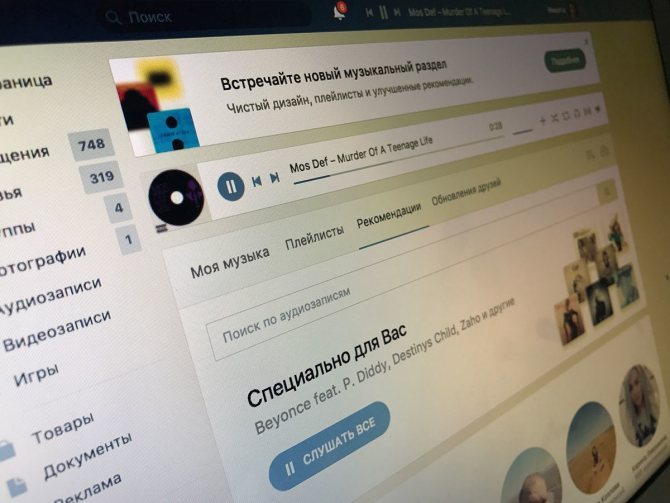
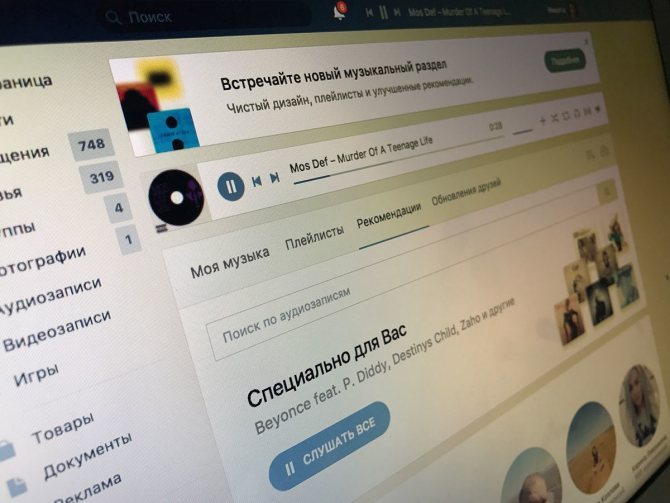
Ограничений при заходе на сайт через компьютер также не существует
Отключение ограничений на фоновое прослушивание музыки ВК
Самый действенный способ — это обновить версию приложения до последней версии. Однако если проблема сохранилась, можно очистить память программы, для чего необходимо найти его в списке приложений, установленных на смартфон, и нажать на кнопку «Очистить кэш» или просто «Очистить» — всё зависит от версии андроида.
Обратите внимание! В качестве альтернативы можно загружать полюбившиеся треки прямо на свой смартфон и прослушивать их офлайн. Для этого необходимо установить специальное приложение, например, VKMusic, которое позволяет качать аудиофайлы в память гаджета.
Есть еще один способ, как обойти ограничение, чтобы проигрывалась музыка в ВК без ограничений, андроид требует гарнитуру с возможностью включения воспроизведения нажатием на кнопку. Итак нужно:
- Открыть приложение и включить песню.
- Нажать на кнопку паузы и заблокировать экран.
- Нажать на кнопку на гарнитуре и наслаждаться музыкой VK без ограничений на Android.
Можно также, чтобы прослушивать аудиоконтент в ВК без ограничений на музыку, скачать андроид-приложение, которых очень много в том числе и на Google Play Market. Большинство из них обладает минимальным набором функций и возможностью воспроизведения в режиме «Картинка в картинке».
Отключение ограничений на фоновое воспроизведение Ютуб на андроиде
Существенным недостатком прослушивания музыки через этот видео-портал является то, что система автоматически останавливает воспроизведение видео при блокировании экрана или переключении на другое приложение.


На YouTube можно прослушивать аудиокниги и записи лекций
Самый действенный способ обхода блокировки требует установки мессенджера Telegram. В интересующем видео на YouTube нажать на кнопку «Поделиться» и из предложенного списка выбрать вышеназванное приложение. Затем сохранить видео в списке «Избранное» и начать его воспроизведение в режиме «Картинка в картинке». Теперь можно перевести свое устройство в режим ожидания без риска остановки воспроизведения.
Важно! Данный способ работает только с текущим видео. Для прослушивания аудио со следующего видео необходимо проделать все манипуляции заново или выбирать видео-подборки с большой длительностью.
Если не приходят уведомления WhatsApp
Ватсап – комфортный инструмент общения, позволяющий пользователям круглосуточно оставаться на связи со своими родственниками и друзьями. Как правило, совершение звонков и пересылка текстовых сообщений сопровождается соответствующим звуковым сигналом. Даже после выхода из профиля приложение продолжает функционировать в фоновом режиме. Нередко уведомления WhatsApp попросту не приходят. Источники этой неисправности рассмотрим ниже.
- Активация уведомлений в WhatsApp на Android, iOS и Windows
Настройки уведомлений Ватсап
В настройках мессенджера есть специальный пункт, отвечающий за получение уведомлений на смартфон. Для того, чтобы устранить неполадки, связанные с получением уведомлений выполните такие действия:
- Откройте Ватсап, затем зайдите в „Настройки“.
- Коснитесь раздела „Уведомления“. Здесь оповещения разделены на три вида: чаты, звонки и группы. Следует проверить активацию каждого из них. Выставьте звук уведомлений, если он деактивирован. Для получения поверх приложений сообщений об активности абонентов, включите функцию „Всплывающее окно“.
Если оповещения не приходят только от одного пользователя или группы, перейдите в раздел „Чаты“, коснитесь имени контакта или строки названия группы. Затем тапните по кнопке, расположенную в правом верхнем углу. В списке опций выберите „Включить уведомления“.
Проверяем и настраиваем интернет
Пользователю необходимо проверить есть ли интернет-соединение на устройстве. Для этого осуществите запуск любого браузера, затем введите для поиска запрос. При нормальной загрузке страницы выполните такие действия:
- Убедитесь в правильности настройки роутера и точки доступа. При использовании мобильных данных вопрос решается звонком мобильному оператору. Возможно доступ к мессенджеру заблокирован.
- Попробуйте переключиться с одной на другую сеть.
При использовании слабого сигнала интернета через мобильные данные попробуйте внести изменения в такие настройки:
- Произведите по экрану смартфона свайп сверху вниз, затем коснитесь и удержите в течение двух секунд значок Wi-Fi.
- В настройках выберите „Wi-Fi в спящем режиме“.
- Активируйте „Не выключать“.
Нехватка оперативной памяти
Данная проблема широко распространена на устаревших моделях мобильных аппаратов. Из-за недостаточного объема свободной памяти устройство не может держать Ватсап в свернутом состоянии. Если работа мессенджера остановлена, то естественно уведомления не приходят. Для того, чтобы не сталкиваться с такими трудностями, всегда закрывайте окна других программ и приложений.
Решение проблем с микрофоном в ВатсАпп
К самым распространенным причинам неисправности микрофона в программе относятся:
- Неполадки с микрофоном на смартфоне. Совершите голосовой вызов с телефона на любой номер, спросите собеседника о качестве звука. В случае плохой слышимости, обратитесь сервисный центр для устранения неисправности.
- Использование устаревшей версии программы. Произведите обновление мессенджера до последней версии. Если проблема не исчезла, обновите операционную систему устройства.
- Микрофон мессенджера конфликтует с микрофоном другого приложения. Перейдите в настройки конфликтующей программы. Уберите отметку в разделе „Голосовая активация“.
Модуль Xposed
Для осуществления этого метода необходимо иметь рут права на гаджет и инсталлировать среду выполнения Xposed Framework. В ходе работы потребуется подключить модуль Stay Awake – Keep On Screen к среде выполнения. С его помощью довольно просто запрещать блокировку экрана в разных программах, после чего можно возвратиться к стандартным настройкам.
- Запускаем Xposed Installer, жмем на «Загрузка».
- Используем панель поиска для выбора Stay Awake – Keep On Screen.
- Открываем раздел «Версии», где от пользователя потребуется загрузить самую свежую версию.
- Модуль устанавливаем, выполняем перезагрузку девайса.
- Запускаем Xposed Installer, жмем на «Модули». Проверяем активацию модуля Stay Awake – Keep On Screen (напротив него должна стоять галочка).
- Перезагружаем гаджет.
Выполнив инструкцию, вы получите доступ к запуску/деактивации спящего режима для всех приложений на системном уровне. Софт очень простой в функционировании.
Запрет отключения экрана выполняется так: запускаем любую игру, нажимаем 2-е кнопки громкости. После этого отобразится сообщение «Stay Awake Enable».
Применение данного модуля позволяет запомнить программы, в которых отключается запрет на выключение экрана. В любой момент настройки возвращаются обратно при помощи нажатия на кнопки громкости.
Решение
Решение для обоих случаев универсальное.
Заходим в панель многозадачности на iPhone (двойное нажатие на кнопку Home).
Выгружаем приложение, в котором мы слушаем музыку. В данном случае — TuneIn Radio. Для этого проводим пальцем вверх по приложению.
Перезапускаем приложение.
В большинстве случаев это работает. Если вы знаете другие способы — добро пожаловать в комментарии!
Источник
Что делать, если отключается плеер при блокировке экрана на Xiaomi линейке Redmi Note
Китайский производитель отличается тем, что живет по своим собственным правилам, в частности, разработав свою операционную систему MIUI. Однако и здесь существует проблема остановки аудиовоспроизведения при выключенном экране.
Куда Яндекс.Музыка сохраняет файлы на андроид — папка хранения
Возможной причиной может быть то, что смартфон сам отключает это приложение. Чтобы этого не происходило, необходимо установить на него замок, в этом случае приложение будет работать всегда. Порядок действий:
- Свернуть приложение.
- Вызвать все недавно использовавшиеся приложения нажатием специальной кнопки.
- Перетащить интересующую программу вниз, при этом откроется небольшое меню.
- Нажать на значок замка.
- Теперь виджет приложения на главном экране будет отображен с небольшим замком сбоку.
Обратите внимание! Еще одна причина — MIUI останавливает все процессы в режиме ожидания. Чтобы исправить это, необходимо зайти в настройки батареи и отключить ограничение фоновой активности либо перевести свое приложение в список избранных.


Интерфейс MIUI сильно отличается от андроид
Проблемы звука на смартфонах Xiaomi
С целью энергосбережения на смартфонах компании Xiaomi установлена по умолчанию опция блокировки работы сторонних программ в фоновом режиме. Для того, чтобы внести изменения в настройках понадобится:
- Нажать в меню устройства раздел „Настройки“, затем „Дополнительные настройки“.
- Коснитесь „Батарея“ и „Управление приложениями“.
- Из списка выберите ВатсАпп, потом тапните кнопку „Без ограничений“.
- Перейдите в пункт „Инструменты“, отыщите „Безопасность“.
- Далее „Разрешения“ и „Автозапуск“.
- Найдите в перечне Ватсап, затем активируйте опцию автозапуска.
- После выполненных действий мессенджер будет работать в норме.
Ватсап – популярный мессенджер. В нем можно общаться при помощи текстовых и голосовых сообщений, отправлять аудио и видео и тому подобное. Увы, но, как и любое другое приложение, оно иногда дает сбои. Встречаются жалобы от пользователей на то, что пропал звук уведомлений в whatsapp. Произойти это может по ряду причин, каждая из которых требует определенного устранения.
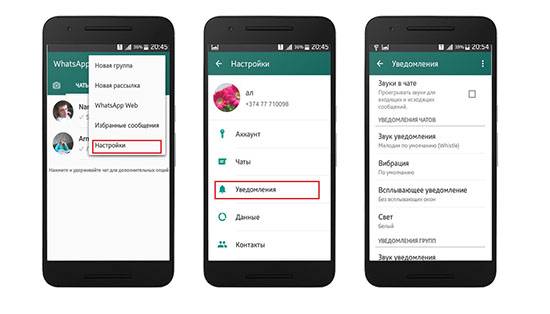
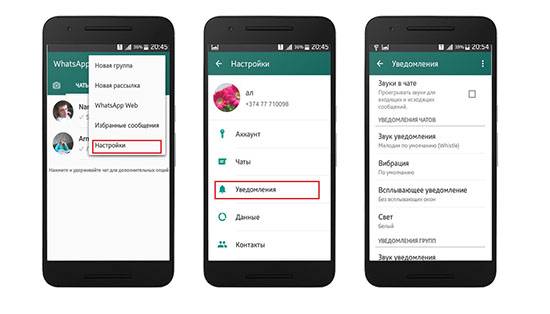
Отключение музыка при прослушивании в проводнике
Бывает, что в Самсунг отключается музыка, когда гаснет экран, при проигрывании через проводник. Проблема может возникнуть после обновления. При этом прослушивание песен в других приложениях Андроид трудностей не вызывает.
Нужно понимать, что проводник не является приложением для проигрывания музыкальных файлов. Следовательно, он не всегда может работать в фоне. Для прослушивания лучше пользоваться специальными программами. В Гугл Плей можно найти много приложений с большим набором настроек.


Решение проблем с автоматическим выключением радио на андроиде в режиме ожидания
Еще одним популярным видом прослушивания музыки является интернет-радио. Подобных сайтов на просторах Интернета множество, поэтому каждый может найти себе радиостанцию по вкусу и музыкальным предпочтениям.
Однако случается, что выключается радио на андроиде в режиме ожидания. Если радио прослушивается через какое-либо приложение, то необходимо убедиться в том, что нет ограничений на его работу в фоновом режиме одним из вышеописанных способов.
Не менее популярны специализированные сайты, на которых есть возможность прослушивания радиостанций. Если воспроизведение останавливается через некоторое время после блокировки, то необходимо удостовериться, что в настройках сети Wi-Fi нет лимита на воспроизведение в спящем режиме.
Еще один немаловажный фактор — отсутствие стабильного интернет-соединения. Хотя опыт подсказывает, что для радио вполне хватает 100-200 Кб/с, но все же стоит проверить уровень сигнала.
Отключение воспроизведения музыки в фоновом режиме в большей мере обусловлено настройками самого смартфона или приложения. Основная причина — экономия заряда батареи. Хоть обойти это ограничение и просто, не стоит сбрасывать со счетов банальный программный сбой плеера.
Проблемы со звуком при сохранении режима или фоновых приложений
Еще одна из самых распространенных проблем – когда наш смартфон адаптирован и настроен на закрыть приложения в фоновом режиме или ограничить уведомления, если у нас мало батареи. Это происходит бесчисленное количество раз с Huawei смартфоны, которые ограничивают количество уведомлений, когда у нас выключен экран, не позволяя нам узнать, когда мы получим WhatsApp, пока мы не посмотрим на мобильный. Чтобы изменить это, нам нужно перейти в настройки, ввести аккумулятор и выбрать, когда мы хотим, чтобы он был активирован.Далее мы обратимся к приложениям, которые мы установили, и в частности в WhatsApp, где мы увидим раздел под названием оптимизация батареи , Этот раздел является причиной, почему наше приложение WhatsApp закрывается, когда оно остается в фоновом режиме, и много раз мы не получаем уведомлений, чтобы избежать его, нам просто нужно избежать этой оптимизации или, по крайней мере, ограничить ее, чтобы она не покидала нас без получения WhatsApp. уведомления.Инструкции для iPhone и iPad


Музыка на вашем iPhone автоматически ставится на паузу? В этом руководстве мы рассмотрели наиболее действенные способы решения данной проблемы.
Перезагрузите iPhone
Чаще всего музыка на iPhone произвольно ставится на паузу из-за возникновения программной ошибки. Такие обычно возникают после обновления смартфона на новую версию iOS. Избавиться от них позволяет выполнение принудительной перезагрузки iPhone. Для его выполнения зажмите кнопки Питание и Домой (кнопку уменьшения громкости на iPhone 7/7 Plus) и удерживайте их до тех пор, пока на экране устройства не появится логотип Apple.


Восстановите iPhone через iTunes
Бывает и так, что перезагрузка не позволяет исправить программную ошибку. Приходится прибегать к более радикальной операции — восстановлению iPhone через iTunes. С подробным руководством о том, как восстановить смартфон Apple через iTunes вы можете ознакомиться здесь.
- Как поменять рингтон для Ватсапа?
Воспользуйтесь оригинальными наушниками
Еще одной из наиболее частых причин автоматического выключения воспроизведения музыки на iPhone является использование неоригинальных наушников. Попробуйте воспользоваться наушниками, которые поставлялись вместе со смартфоном, либо любыми другими наушниками для того, чтобы понять не заключается ли проблема в конкретной гарнитуре.
Проверьте воспроизведение музыки в приложении «Музыка»
Также причиной проблемы может быть приложение, в котором вы воспроизводите музыку. Используйте стандартное iOS-приложение «Музыка», в том случае, если прежде вы запускали музыку через какое-либо стороннее средство.
Обратитесь в сервисный центр
Увы, если перечисленные выше способы не помогли, в вашем случае проблема аппаратная. Помочь исправить ее смогут лишь специалисты сервисного центра.
Смотрите также:
Поделиться ссылкой
Поставьте 5 звезд внизу статьи, если нравится эта тема. Подписывайтесь на нас Telegram, ВКонтакте, Instagram, Facebook, Twitter, YouTube.
Огромное количество мобильных пользователей в мире использует популярное приложение Snapchat на iOS и Android. И многие стали недоумевать, почему после установки iOS 11.2.2 на iPhone перестает играть музыка, если запустить приложени
Забытый пароль или графический ключ
Человек — удивительное создание природы. Он может помнить сложнейшие формулы и выполнять вычисления в уме, но забыть необходимые пароли. Это довольно распространённая проблема, поэтому для борьбы с ней было придумано несколько эффективных способов. Для того чтобы снять блокировку с Андроида, необходимо воспользоваться одним из методов.
Через аккаунт Google
Это самый простой способ снятия блокировки, но он требует наличия определённых условий. Для того чтобы им воспользоваться, нужно иметь аккаунт Google и постоянно включённый мобильный интернет или WI-Fi.
Порядок действий по разблокировке:
- Любой пароль или графический ключ вводится до тех пор, пока на дисплее не появится надпись о тридцатисекундной блокировке гаджета.
- После этого на экран будет выведена кнопка «Забыли пароль?».
- Кликнув по ней, будет выполнено перенаправление на аккаунт Google.
- Там нужно ввести свой email и действующий пароль.
- Как только действия будут подтверждены и произойдёт вход в аккаунт, экран автоматически разблокируется.


Рис.2 Вход в Google аккаунт
Этот способ работает только для тех гаджетов, на которых установлена старая версия Android. Начиная с Андроида 5.0, такая возможность разблокировки дисплея была устранена.
При помощи программы ADB
Этот способ может быть проведён только после подключения устройства к компьютеру через USB. Название программы ADB расшифровывается, как Android Debug Bridge. Она имеет несколько полезных функций, в том числе и удаление пароля. Для того чтобы её можно было применить, необходимо на гаджете включить отладку по USB. Функция устанавливается по умолчанию или активируется при подключении устройства к компьютеру.
Последовательность действий:
- ADB является частью программы Android SDK, поэтому сначала нужно скачать её.
- Как только это сделано, смартфон или планшет подключают к компьютеру.
- Скачанный файл разархивируют и находят программу ADB.
- После этого открывают командную строку. Для её запуска следует нажать на меню «Пуск» и выбрать пункт «Выполнить».
- В открывшемся окне вводят комбинацию символов «cmd».
- После нажатия клавиши ввода прописывают путь к папке, содержащей программу Android Debug Bridge.
- В появившейся строке вводят: cd /data/data/com.android.providers.settings/databases.
- Нажимают клавишу «Enter» и перезагружают гаджет.
Сброс до заводских настроек
Этот простой способ позволяет быстро разблокировать экран устройства. Однако у него есть один существенный недостаток — вся информация, содержащаяся на внутренней памяти гаджета, будет удалена. При этом файлы, хранящиеся на SD-карте, останутся в первоначальном виде.
Разблокировку можно выполнить следующим образом:
- Первым делом нажимается и удерживается определённое сочетание кнопок. Для каждого планшета и смартфона эта комбинация будет разной. Наиболее часто производители устанавливают сочетание клавиши изменения громкости и кнопки включения. В некоторых случаях комбинация может дополняться кнопкой «Home».
- После этого устройство включится в режим Recovery Mode. Любые действия в нём можно проводить при помощи клавиш регулировки громкости (перемещение вверх и вниз) и кнопки включения (подтверждение выбора). В некоторых современных моделях управление в режиме Recovery Mode может вестись с помощью сенсора.
- Выбирается пункт меню «Wipe data/factory reset».
- В появившемся окне подтверждается действие. Для этого нажимается «Yes-delete all user data».
- Начнётся процесс удаления данных, после завершения которого необходимо нажать «Reboot system now».
- Устройство перезагрузится и все параметры сбросятся до заводских настроек.


Рис.3 Сброс телефона до заводских параметров
Удаление файлов
Такой способ разблокировки доступен только для устройств, владельцы которого обладают правами администратора и имеют загруженный файловый менеджер Aroma. Метод основывается на поиске и удалении файлов, в которых хранится информация об установленных паролях и графических ключах.
Пошаговое руководство:
- Для того чтобы удалить блокировку экрана на Андроид, необходимо отключить устройство.
- Затем нажимают стандартную комбинацию кнопок и переходят в режим Recovery Mode.
- В открывшемся меню выбирают пункт «Install zip».
- В следующем разделе выбирается «Choose zip from/sdcard».
- Ставят курсор на строку с файловым менеджером Aroma и открывают его.
- В нём находят папку «data» и подпапку «system».
- В ней ищут и удаляют следующие файлы: gesture. key, password. key, locksettings. db-shm, locksettings. db-wal, locksettings. db.
- После завершения процедуры необходимо перезагрузить гаджет.
В мобильном сервисе
Компания Google создала специальный мобильный сервис «Найти устройство», в котором есть возможность сброса всех настроек гаджета. Это приложение позволит разблокировать дисплей телефона и даст возможность установить новый пароль. Действует оно только в том случае, если устройство подключено к Wi-Fi или мобильному интернету.
Снимается блокировка так:
- С любого другого устройства необходимо зайти на страницу сервиса «Найти устройство» в интернете.
- После прохождения процедуры авторизации произойдёт перенаправление на карту Google.
- Затем начнётся автоматический поиск местонахождения гаджета. Указанное место будет соответствовать тому, где в последний раз совершался выход в интернет.
- Как только устройство будет найдено, появится возможность выбрать одну из опций.
- Из них необходимо выделить функцию «Стереть данные» и подтвердить действие повторным нажатием той же ссылки.
- В появившемся окне нажимают кнопку «Очистить».
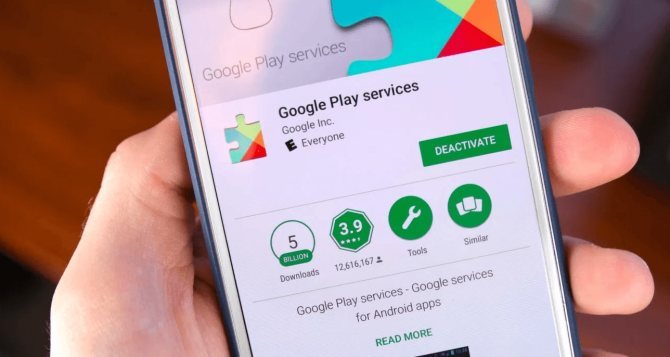
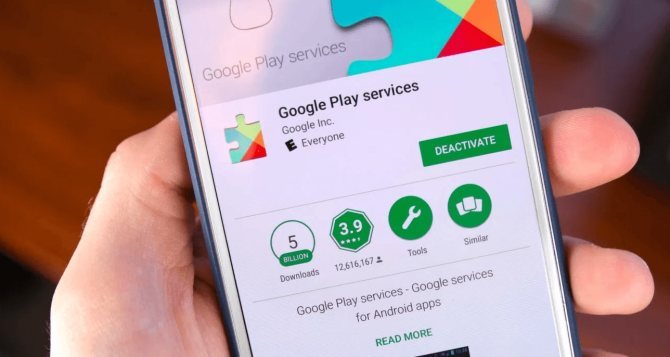
Рис. 4 Использование сервисных приложений
Как решить проблему
Исчезновение звука Вкатсап вызывается разными проблемами. Они могут быть связаны с технической или аппаратной частью устройства, софтом. Кроме того, необходимо менять алгоритм действий в зависимости от того, что именно за устройство: смартфон или компьютер.
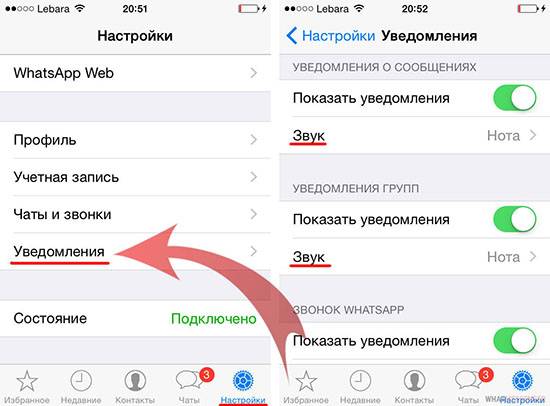
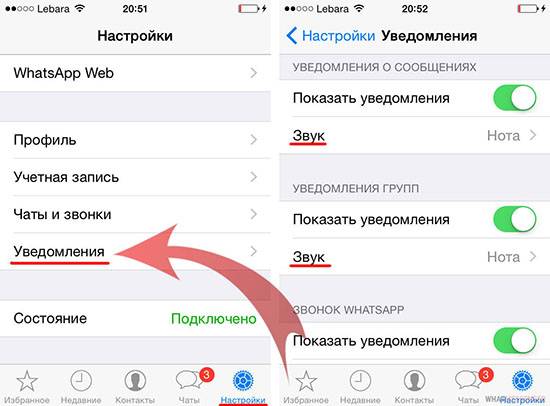
Включаем уведомления в приложении
Разработчики приложения Ватсап предусмотрели то, что пользователи будут активно пользоваться приложением. В мессенджере можно отключать самостоятельно звук на прием уведомлений. Это выручает, если поступает много сообщений и они отвлекают.
Звуковые оповещения включаются при поступлении текстовых сообщений из личных чатов, групповых. Если мессенджер работает в фоновом режиме, то это не повлияет на работу опции. Пользователи часто забывают, что отключили звуковые сигналы в меню устройства.
Включить звук уведомлений в ватсапе можно в настройках системы. Действуют по-разному в зависимости от операционной системы. Алгоритм для смартфона на базе Андроид:
- Запустить Ватсап.
- Перейти в меню настроек.
- Выбрать опцию «Уведомления».
- Передвинуть ползунок в активное состояние (он неактивный при выключенном звуке).
Алгоритм действий пользователя для айфона:
- Открыть мессенджер.
- Перейти в пункт «Уведомления».
- Выбрать опцию «Звуки».
- Провести настройку.
В этом меню пользователи могут поменять звук уведомления в ватсапе. Доступна установка стандартной мелодии или выбор определенной при получении сообщения от конкретного пользователя.
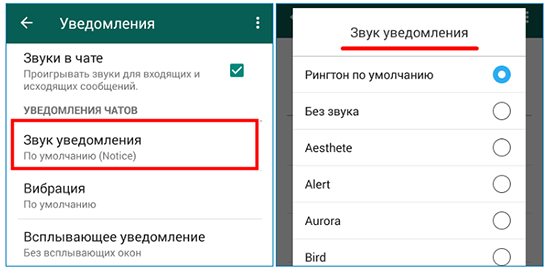
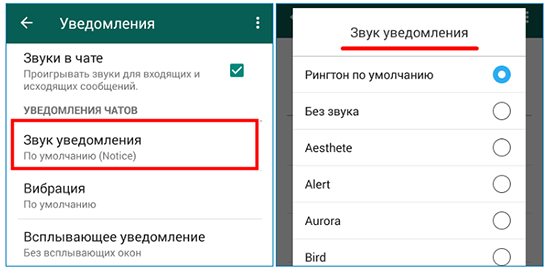
Проверяем и настраиваем интернет
Иногда причина в том, что интернет работает нестабильно. Если речь идет о мобильном интернете, то пользователь мог израсходовать весь трафик. Проверить, доступен ли выход во всемирную патину просто: выбрать строку поиска в поисковой системе и ввести любой запрос. Если страница загрузилась, то интернет есть. В таком случае нужно переподключиться к точке доступа или проверить настройки роутера. Установить звук уведомления на ватсап при плохо работающем или нестабильном соединении можно так:
- Выбрать клавишу «Вайфай» — на разных устройствах вход осуществляется по-разному.
- Установить беспроводную сеть в спящий режим.
- Выбрать пункт «Не включать» или «Отключить».
После этого устройство перезагружать не требуется. Звук должен появится сразу.
Проверяем количество оперативной памяти
Если смартфон обладает недостаточным объемом памяти, то наблюдаются проблемы с приемом оповещений. Телефон будет сигнализировать об этом системным уведомлением. Ватсап не поддерживается для работы в фоновом режиме, поэтому звуки не поступают.
Решить проблему можно чисткой памяти устройства. Очищают кэш, временную память. Окна приложений нужно закрыть и проверить стабильность работы. Пока памяти будет недостаточно, то и изменить звук уведомления в ватсапе не получится.
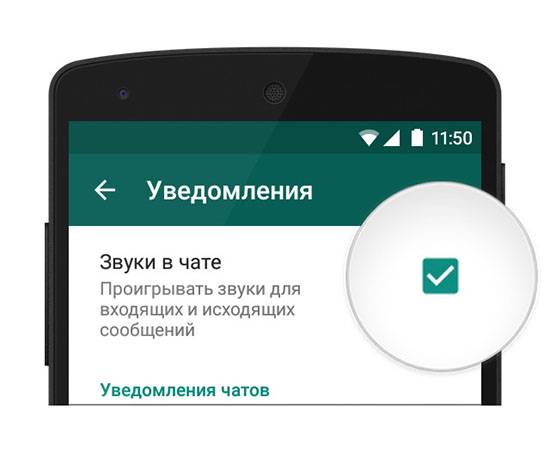
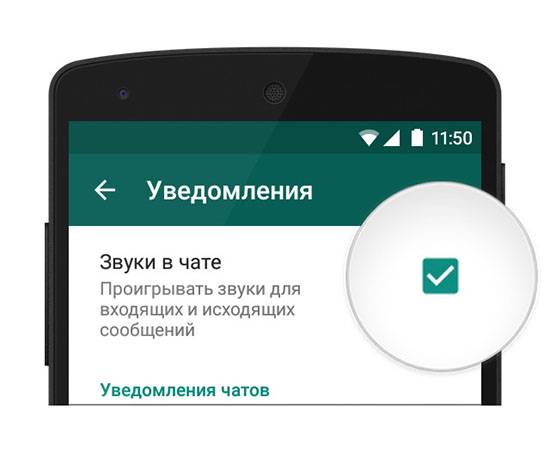
Проверяем версию WhatsApp
Ватсап стабильно работает только в случае, если он вовремя обновлен. Пользователи самостоятельно должны проверять, какой версии приложение установлено на их мобильный телефон.
Чтоб обновить версию нужно зайти в магазин приложений. Также поступают системные уведомления, которые предлагают обновить мессенджер до последней версии. После установки смартфон перезагружается.
Отключаем беззвучный режим
Если установлен режим «Без звука», то сигналы сообщений поступать не будут. Некоторые пользователи забывают, что установили этот режим, а потом не понимают, почему перестали приходить сигналы. Для отключения требуется:
- Зайти в настройки смартфона.
- Выбрать опцию «Звук и уведомления».
- Выбрать «Профиль».
- Отключить опцию «Без звука».
В настройках пользователю доступно настраивать громкость системные уведомлений, мелодию и тому подобное. В новых моделях смартфона режим меняется не только через настройки, а просто свайпом сверху вниз (появятся доступные быстрые категории).
Перезагружаем устройство
Этим способом пользуются, если Вотсап установлен на смартфоне или на компьютере. Перезагружают смартфон путем нажатия клавиши блокировки устройства. Будет предложно отключить полностью или перезагрузить гаджет. Для перезагрузки компьютера пользуются стандартным меню операционной системы.
Переустанавливаем приложение
Если вышеизложенные способы не помогли, то остается вариант – переустановка приложения на мобильном телефоне или на компьютере. Сначала удаляют старую версию Ватсапа. Требуется:
- Выбрать в меню гаджета «Программы и приложения».
- Перейти по вкладку и выбрать Вотсап».
- Провести деинсталляцию.
Способ работает на телефоне с базой Андроид, к примеру, на Самсунге, Xiaomi, на айфон любой версии (iphone нужно перезагрузить для дальнейшей инсталляции).
После деинсталляции скачивают мессенджер из магазина приложений. Нужно проследить за тем, чтоб это была официальная последняя версия.
При удалении приложения компоненты стираются. Если информация нужна, то перед началом инсталляции проводят резервное копирование.
Неполадки в работе самого телефона на Андроид
Помимо проблем с датчиком, могут быть дефекты непосредственно в самом устройстве. К примеру, после спящего режима или других действий экран не включается, но телефон работает; или же загорается белый экран при входящих звонках.
Виной этому может быть ряд причин:
- некорректно работает кнопка включения,
- нахватает оперативной памяти (ОЗУ),
- механическое повреждение гаджета,
- попадание влаги внутрь устройства,
- проблемная прошивка смартфона или планшета.
В случае, когда телефон не включается, но вибрирует при входящем звонке, проблему можно устранить, отключив все спящие и ненужные приложения и почистив память. Если результата нет, сделайте резервные копии всех необходимых данных и сбросьте настройки вашего гаджета до заводских, перезагрузите телефон. После этого устройство должно начать работать исправно.
Способ второй. Настроить телефон
Да, именно так — просто зайдите в настройки вашего смартфона, перейдите в настройки экрана и в разделе «Время работы» поставьте галочку напротив пункта «Без отключения». В таком случае экран вашего телефона не будет выключаться — а ведь именно такие периоды ВКонтакте считает за «фоновое прослушивание». Этот способ намного проще предыдущего, к тому же лишен свойственных ему недостатков (не нужно ждать, пока загрузится композиция, не нужно тратить место на карте памяти), однако далеко не всем будет удобно носить телефон постоянно включенным. В первую очередь это относится к владельцам смартфонов с чувствительным сенсором.
Почему музыка выключается при блокировке экрана на Андроиде?
Вообще данное ограничение появилось 1 в прошлом году. Только тогда ограничение на прослушивание запускалось после того, как пользователь отслушает 60 минут музыки. Позже данное ограничение перешло на 30 минут прослушивания музыки.
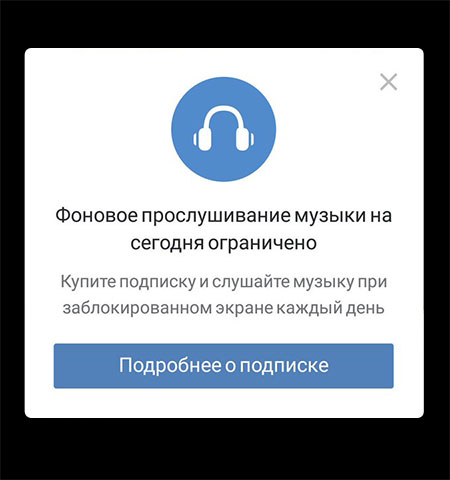
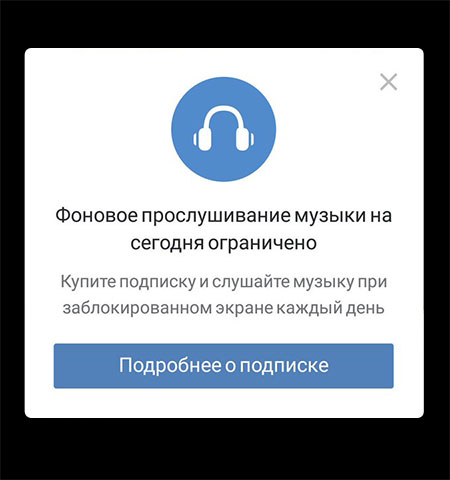
Ограничение музыки в ВК
Разработчики отмечают, что для того, чтобы избавиться от этого ограничения, необходимо оформить подписку на Boom. Подписка будет стоить не больше 149 рублей. Стоимость такой ежемесячной подписки может меняться в зависимости от выбранного сервиса и политики компании на данный момент.
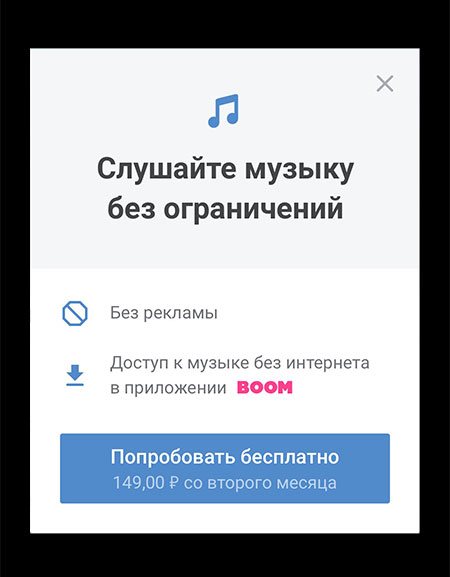
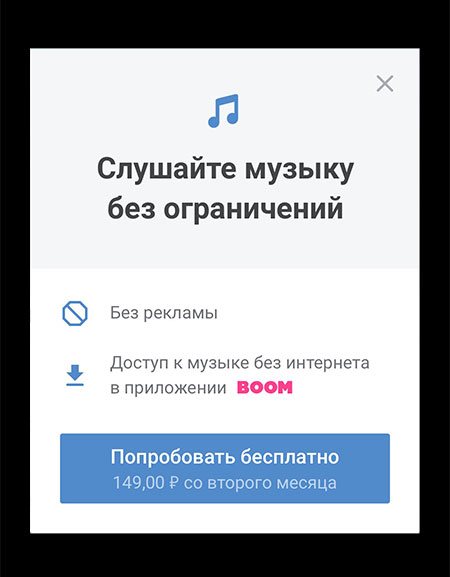
Стоит учесть, что, кроме отключения ограничения на прослушивание, пользователь также сможет сохранить понравившиеся аудиозаписи в память и кэш устройства для последующего оффлайн прослушивания. Этот же момент работает и при использовании социальной сети Одноклассники, который тоже принадлежит организации mail.ru group.
Одновременно с этим веб версии как одной, так и другой социальной сети не имеют подобных ограничений. О возможностях и прогнозах введения подобных ограничений точно также пока ничего толком ничего не говорится.
BOOM
Чтобы этого избежать, разработчики рекомендуют подписаться на официальное приложение BOOM. Целый месяц сервисом можно пользоваться бесплатно, но затем придётся постоянно платить 149 рублей.
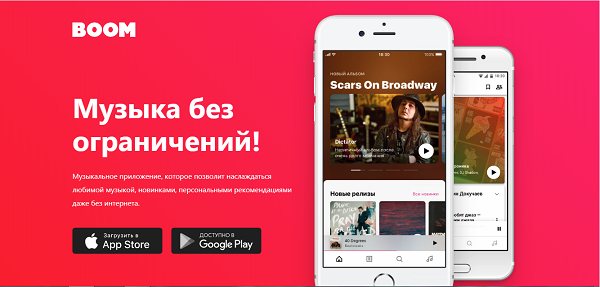
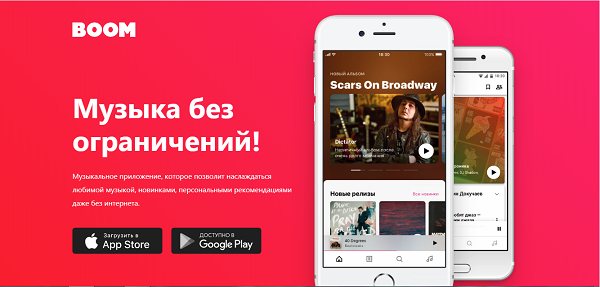
Сервис позволяет забыть о надоевшей рекламе, а также сохранять песни в память устройства. Но не каждый готов отдавать 1788 рублей в год, чтобы просто послушать музыку, особенно если делает это нечасто. Поэтому большинство пользователей ищут другие способы обойти запрет.
Проблемы с контроллером питания
Смартфоны от Apple — это устройства, где все продуманно. Есть специальный чип, который контролирует поступающее при зарядке напряжение. Аккумулятор телефона питается от сети переменного тока, через специальный адаптер. Перед тем как попасть в батарею напряжение проходит через контроллер питания (тот самый чип). Он играет роль барьера, который не дает повредить аккумулятор. Когда напряжение соответствует требованиям батареи, то зарядка идет, а когда оно выше, то срабатывает чип, мешая импульсу дойти до аккумулятора.
Если iPhone выключается самостоятельно
, то это может означать поломку контроллера питания. В таком случае операционная система телефона пытается «защитить» аккумулятор от перепадов напряжения.
Способ ремонта
Исправить ситуацию по силам только специалистам сервисного центра. Потребуется замена вышедшего из строя контроллера питания. Этот процесс сопряжен с работой в системной плате iPhone, где непрофессиональные действия приведут к полной негодности устройства.
Скорость интернет-соединения
Уж сколько раз твердили людям, что для нормальной работы в Интернете нужен качественный и быстрый канал, но они с упорством продолжают снова и снова наступать на те же грабли. Почему музыка «В Контакте» не играет, если ваш коннект с сетью обеспечивается за счет едва живого GPRS или даже EDGE-соединения? Разумеется, из-за постоянных потерь пакетов, длительного времени отклика и прочих причин, о которых прекрасно известно едва ли не каждому пользователю.
Даже если у вас имеется канал от нормального провайдера, который не «лежит» через раз, удосужьтесь проверить скорость через специализированные ресурсы. Кроме того, не помешает связаться с технической поддержкой оператора. Это особенно полезно в том случае, если вы совершенно уверены, что с вашей стороны проблем нет.
Замена даты и времени
- Зайти в «Настройки».
- Перейти в «Основные», а потом в «Дата и время».
- Снять флажок с автоматического определения времени и даты.
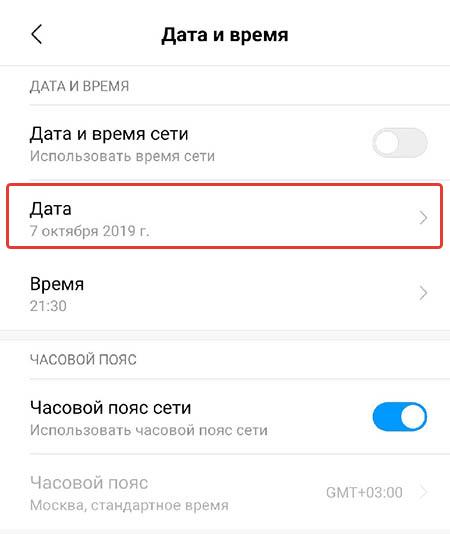
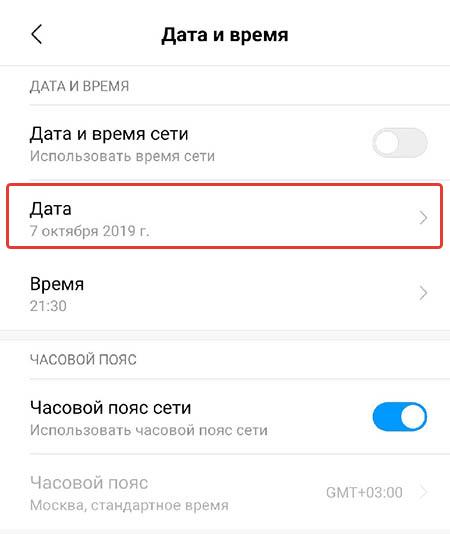
После того, как все эти действия будут выполнены, вы сможет слушать музыку без ограничений. Но только в режиме фонового воспроизведения. Конечно, в итоге ограничения появятся, но в таком случае достаточно будет еще раз поменять дату на прошлую.
Понятно, что защита социальных сетей не стоит на месте, поэтому пользователям могут потребоваться и иные способа.
Отключение музыка при прослушивании в проводнике
Бывает, что в Самсунг отключается музыка, когда гаснет экран, при проигрывании через проводник. Проблема может возникнуть после обновления. При этом прослушивание песен в других приложениях Андроид трудностей не вызывает.
Нужно понимать, что проводник не является приложением для проигрывания музыкальных файлов. Следовательно, он не всегда может работать в фоне. Для прослушивания лучше пользоваться специальными программами. В Гугл Плей можно найти много приложений с большим набором настроек.
Мобильная версия ВК
- Зайти на мобильную версию ВК (это должен быть официальный интернет-ресурс, то есть m.vk.com).
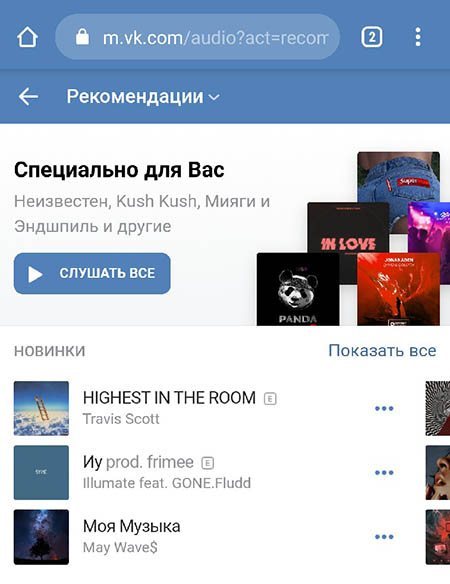
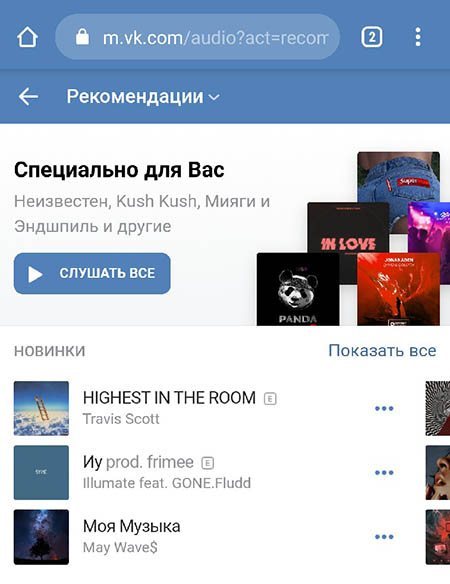
Альбом с музыкой
Также был еще один способ, но теперь он свою актуальность потерял.
Выключается музыка в ВК
Иногда пользователи жалуются, что отключается музыка при блокировке экрана в ВКонтакте. Тут проблема в том, что вы не оформили платную подписку, а получасовой лимит исчерпан. Решение проблемы — купите ежемесячную подписку или установите Кейтмобайл, VK Cofee.
На некоторых смартфонах такую проблему можно обойти следующим образом:
- подключите гарнитуру к телефону Самсунг с Андроид;
- войдите в приложение ВК;
- запустите интересующую песню;
- поставьте ее на паузу;
- включите блокировку экрана;
- запустите музыку с помощью кнопки на гарнитуре.
Иногда такая хитрость позволяет решить проблему на Андроид со старой версией ВК.
Причины: почему пропало звуковое оповещение
Устанавливается звук уведомления whatsapp по умолчанию. Если не менять изначальные настройки, то оповещения будут приходить со стандартным рингтоном. Но иногда звук пропадает. Сначала специалисты рекомендуют определить, в чем конкретно причина, а потом думать о том, каким способом вернуть звук уведомлений в ватсап.
- Если нет звука уведомлений whatsapp, то причины могут быть следующими:
- Уведомления в приложении настроены неправильно.
- Сбились настройки интернета.
- Не хватает объема оперативной памяти.
- Возникли неполадки с микрофоном в смартфоне.
- Проблемы в работе или настройках операционной системы устройства.
Есть стандартные алгоритмы того, как можно решить проблему, если уведомления приходят без звука. Рекомендуется проверять каждый способ по порядку, если тип поломки неизвестен.
Почему не включается Айфон: ставим диагноз
Внешне сходные симптомы могут быть следствием совершенно разных неисправностей. Правильный диагноз — 90% успеха, поэтому ниже мы подробно разберём возможные варианты поломок.
Не включается
Устройство не может включиться, а причин этому несколько:
Айфон не включается, горит «яблоке» и гаснет
На экране светится белое «яблоко» либо непрерывно, до разрядки батареи, либо устройство циклически перегружается каждые несколько минут. Это может происходить по следующим причинам:
Как устранить проблемы
Все неисправности традиционно делятся на проблемы с железом и программным обеспечением. Для исправления программных ошибок нам понадобится USB-кабель и компьютер.
Для лечения железа список будет существенно шире:
- Присоска диаметром 4–5 см. Можно купить дорогую, в радиомагазине, а можно дешёвую, и тех, которыми в ванной комнате мыльницы к стене крепят. Работать они будут одинаково.
- Паяльник, бескислотный флюс и тонкий припой.
- Комбинированный прибор (тестер), можно самый недорогой.
- Набор часовых отвёрток.
- Универсальное зарядное устройство «лягушка»
- Спирт, лучше изопропиловый.
- Кисточка со щетиной средней жёсткости. Кромку её нужно подрезать, чтобы была ровной.
- Если зрение у вас не очень — обязательно увеличительное стекло на подставке.
- Коробка для крепежа и мелких деталей, незахламленный стол и яркая лампа.
Глубокий разряд аккумулятора
Заблокированный в результате экстремального разряда контроллер батареи не даст зарядить её штатными методами.
Поэтому, для устранения проблемы нужно будет вскрыть устройство, демонтировать батарею, проверить её. Если батарея в работоспособном состоянии — зарядить при помощи универсального зарядного устройства. Как это сделать, попробуем разобраться на примере iPhone третьего поколения, так как именно с ними работы будет больше всего.
- Извлекаем лоток SIM-карты
- При помощи отвёртки отвинчиваем два винта, справа и слева от разъема для подключения кабеля.
- Размещаем присоску по осевой линии iPhone, как можно ближе к кнопке «Домой». Медленно и аккуратно тянем присоску вверх, выводя нижнюю часть рамки экранного модуля из зацепления с корпусом iPhone.
- Приподняв нижнюю кромку дисплейного модуля на полтора — два сантиметра от корпуса пластиковой лопаткой последовательно отключаем три шлейфа в верхней части корпуса. Делаем это очень аккуратно — шлейфы легко повредить. Отсоединив шлейфы, дисплейный модуль можно снять и отложить в сторону.
- На основной плате отсоединяем шлейфы кнопок, гнезда наушников, антенн и динамика громкой связи.
- Отвинчиваем все винты по периметру платы устройства.
- Пластиковой лопаткой поддеваем и вытаскиваем вверх модуль камеры.
- Движением вверх и назад извлекаем плату из корпуса.
- Аккумулятор приклеен ко дну корпуса на двухсторонний скотч. Прогреваем корпус с обратной стороны феном (без фанатизма) и поддев батарею пластиковой лопаткой, извлекаем её из корпуса.
- При помощи тестера измеряем напряжение на контактах «плюс» и «минус». Если оно ниже 3,2В — подключаем батарею к универсальному зарядному устройству, как это показано на рисунке.
- Если напряжение выше, чем 3,2В — подключаем универсальное зарядное устройство к контактам контроллера батареи.
- Заряжаем аккумулятор в течение 1–2 часов, контролируя напряжение тестером. Когда оно достигнет 3,7–4,2В — заряд прекращаем.
- Устанавливаем аккумулятор в iPhone и собираем его в обратном порядке.
- Пробуем включить «яблоко».
Не работает кнопка включения
Кнопка включения состоит из двух элементов: плёночный выключатель и пластмассовый толкатель, именно он торчит из корпуса и вы нажимаете на него пальцем. Когда между толкателем и кнопкой скапливается достаточно грязи — толкатель не может достать до кнопки и iPhone не включается. Вначале попробуем размыть скопление грязи при помощи спирта, медицинского или изопропилового. Ни в коем случае не берите для этой операции водку, туалетную воду, очиститель стёкол. В этих жидкостях помимо спирта содержится изрядная доля воды, она останется внутри аппарат и послужит причиной коррозии.
Разъем подключения кабеля не функционирует
Причиной этой неисправности может быть или загрязнение разъёма или повреждение контактов в нем. Чтобы устранить неполадку, нужно сделать следующее:
Аккумулятор вышел из строя и нуждается в замене
Самая простая поломка — достаточно разобрать iPhone и заменить аккумулятор на новый. Купить батарею можно в одном из множества интернет-магазинов, торгующих запчастями для мобильных телефонов.
Если не обращаться в сервисный центр — шансы приобрести оригинальную батарею для замены равны нулю. Покупая аккумулятор, обязательно проверьте его на герметичность, отсутствие вздутия и коррозии. Если есть возможность — проверьте напряжение при помощи тестера.
Устройство висит на «яблоке» после сброса на заводские настройки
Эта проблема чаще всего встречается у аппаратов, купленных с рук или в интернет-магазинах, которые торгуют техникой б/у. Большая часть iPhone, привезённых из-за рубежа для перепродажи — контрактные устройства операторов мобильной связи. Чтобы такой iPhone смог работать с любым оператором — ему необходимо разблокировать радиомодуль. Эту процедуру продавцы делают сами, ведь они позиционируют аппарат, как Neverlock, то есть работающий с любыми SIM-картами. Но не все сообщают покупателю, что такое устройство нельзя обновлять через iTunes или сбрасывать на заводские настройки — результатом будет «кирпич» с белым яблоком на экране.
Чтобы вернуть iPhone в нормальное рабочее состояние, нужно сделать следующее:
iPhone находится в режиме DFU
Самостоятельно выйти из режима DFU устройство сможет только разрядив батарею до нуля. Если вы не хотите ждать столь продолжительное время — можно решить эту проблему программно:
При помощи iTunes
- Подключаете устройство к компьютеру и запускаете iTunes.
- Ждёте, когда iTunes распознает iPhone в режиме восстановления.
- Одновременно нажимаете на устройстве кнопки «Домой» и «Питание» и ждёте перезагрузки iPhone.
При помощи программы TinyUmbrella
Amat victoria curam — победа любит подготовку. Эта крылатая фраза в равной мере подходит и для устранения неполадок в «яблочных» устройствах. Посещайте тематические ресурсы в сети. Изучите теоретическую часть, подготовьте рабочее место, запаситесь нужными расходниками и ваш iPhone обязательно оживёт!
Если же удача вам не улыбнулась или поломка оказалась слишком серьёзной — всегда можно обратиться к волшебникам сервисного центра.
Что делать, когда выключается сам по себе iPhone 6? Почему подобное случается? Ответить на вопрос, из-за чего это происходит, помогут специалисты нашего сервисного центра.
При наличии рассматриваемой неисправности может быть несколько причин появления сбоев функционирования, соответственно, устраняют их тоже по-разному:
- Аккумулятор потерял емкость или просто износился. Его придется срочно менять оригинальным аналогом;
- Влага проникла вовнутрь анализируемого коммуникатора, поэтому случаются скачки напряжения и девайс отключается;
- Контроллер питания вышел из строя. Необходимо обследовать его, сделать диагностику;
- Прочие неполадки появляются после намокания Айфона 6 или же после падения прибора. Нам понадобится стартовое обследование для постановки точного диагноза.
1-й вариант поломки можно устранить в домашних условиях самостоятельно, а вот 2-й, 3-й или 4й варианты ликвидируются только в сервисном центре.
Постоянно отключается Айфон 6
, инструкция и ремонт своими руками хотите сделать? Сделать это можно. Но всегда лучше обращаться в сервисный центр за помощью мастеров-специалистов.
- Запчасти берем лишь оригинальные, качественные.
- Стоимость. Заказываем детали огромным оптом, чтобы вам затем предложить минимальные расценки.
- Время ремонта. Замена дисплеев, динамиков, разъемов и др. делается от 20 минут. Если сложная неполадка найдена, то дополнительно диагностика требуется (ее длительность от 20 минут).
- Гарантия 1 год.
Если ваш мобильник Айфон 6 сломался, то мы сумеем помочь вам в его спасении. Данная неисправность вряд ли поддастся устранению в домашних условиях. Для вашей удобности мы организовали курьерскую доставку, хотя и сами вы можете приехать к нам за телефоном.
Мы абсолютно бесплатно делаем компьютерную диагностику, а потом согласуем с вами цену ремонта и приступаем непосредственно к его выполнению. На замену подключим обязательно оригинальные компоненты. А починкой аппаратуры занимаются в нашем СЦ опытные мастера. Гарантируем эффективность проведенных спасательных операций.
После ликвидации найденных поломок вы сами можете заехать за мобильником в СЦ или вызвать курьера для выполнения этого задания. Обязательно предоставим гарантию на 1 год. После этого вы можете по скидке обслуживаться у нас, и даже друзья скидку получат, если назовут номер вашего заказа.
Мы много лет ремонтируем технику iPhone 6 и продаем оригинальные запасные части. Также предлагаются консультации профессионалов для дальнейшей починки коммуникаторов в домашних условиях.
В прайсе раздельно указываются цены на детали для установки и на услуги работников починочного заведения.
Постоянные клиенты сервиса не ждут скидок, ведь ежедневно для них актуальны сниженные тарифы.
Акции позволяют по себестоимости и с годовой гарантией ремонтировать ваши девайсы Айфон 6.
Если ваш iPhone ведет себя странно: выключается сам по себе, даже при оставшемся заряде в 15% или 30%, то вы должны знать, что это не новость и вы не единственный, столкнувшийся с подобной проблемой. Пользователи сообщали об этой проблеме повсеместно с момента выпуска iOS 9. И даже сейчас, в 2022 году, многие из нас сих пор сталкиваются с этой проблемой. Если ваш iPhone внезапно выключается, даже при наличии достаточного заряда в аккумуляторе, попробуйте следующие рекомендации для устранения проблемы:
Настройка Google Chrome
Так как именно «Хром» является наиболее распространенным браузером на сегодняшний день, необходимо поговорить и о его правильной настройке.
Если у вас в нем постоянно перестает играть музыка «В Контакте», необходимо сделать следующее:
- нажмите на пиктограмму в виде трех черточек в правом верхнем углу;
- выберите пункт «Настройки»;
- нажмите на ссылку «Показать дополнительные настройки»;
- ищете пункт «Личные данные», нажимаете на кнопку «Настройки контента»;
- в открывшемся окне необходимо поставить флажок «Разрешать сайтам сохранение локальных данных».
После этих настроек ваш «Хром» должен начать стабильнее работать с музыкальными коллекциями из «Контакта».
Что же касается IE, то каких-то особых настроек не потребуется. Обратите внимание только на некоторые особенности настройки flash, которые уже описывались нами ранее.
Если же вам нужна программа для скачивания музыки из «Контакта», можем порекомендовать использование Internet Download Manager. Это замечательное приложение быстро перехватывает ссылки на музыку, так что вы быстро сможете пополнить свою локальную коллекцию музыки.
Конфликтующие приложения
Существуют приложения, которые при активации вступают в конфликт с операционной системой. Это вызвано несовместимостью программы и версии IOS, результат которой — выключение устройства. Выхода из ситуации два.
- Обновить операционную систему, если это доступно.
- Удалить конфликтующее приложение.
Некоторые программы требует дополнительного места на жестком диске. Примером может послужить фоторедактор, который обрабатывает изображение, сохраняя результат отдельно, не трогая оригинал. Когда памяти недостаточно, система может среагировать, выключив телефон. Выход: освободить место на жестком диске или не использовать приложение.
iPhone может выключаться из-за перегрузки процессора, вызванной большим количеством одновременно использованных программ. Компонент перегревается и чтобы защитить его операционная система дает команду на выключение.